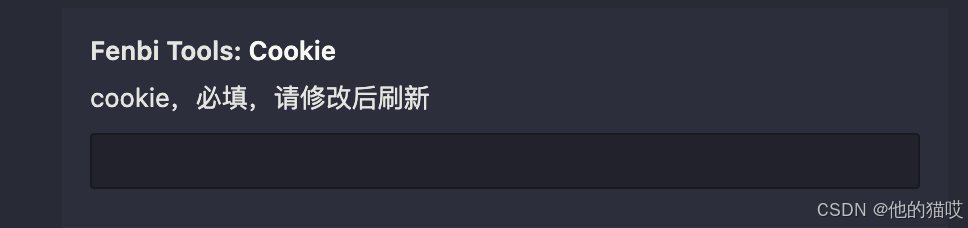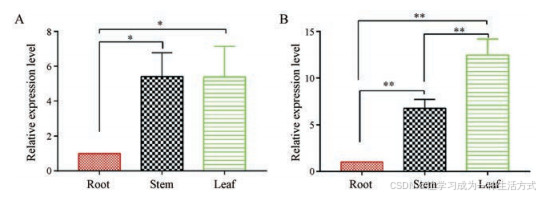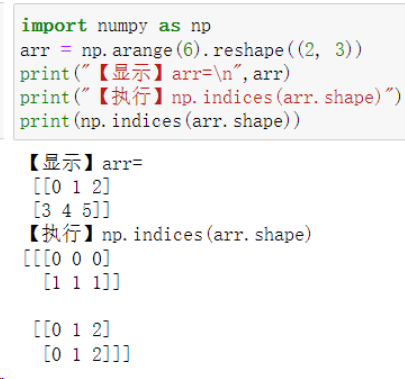当你准备好在一天的工作后放松一下,启动你最爱的游戏,却突然收到一个“xinput1_3.dll 丢失”的错误消息,这无疑是令人沮丧的。幸运的是,xinput1_3.dll丢失问题通常可以通过几个简单的步骤来解决。本文将详细介绍这些步骤,帮助你迅速解决xinput1_3.dll丢失问题,享受无忧的游戏时间。

什么是xinput1_3.dll
xinput1_3.dll是一个动态链接库(DLL)文件,属于MicrosoftDirectX的一部分,特别是DirectInputAPI。它主要负责处理与Xbox360控制器和其他兼容XInput标准的游戏手柄相关的输入信号,确保这些输入设备能在支持DirectX的游戏环境中正常工作.
常见错误信息
当xinput1_3.dll文件丢失或损坏时,可能会出现以下错误信息:
程序无法启动,因为您的计算机缺少xinput1_3.dll。尝试重新安装程序来解决这个问题。
启动xinput1_3.dll发生错误。无法找到指定的模块。
加载xinput1_3.dll发生错误。无法找到指定的模块。
xinput1_3.dll的设计可能不适合在Windows上运行,或可能包含错误.
xinput1_3.dll相关的错误可能源于多种原因,包括:
错误的应用程序。
xinput1_3.dll被删除或放错位置。
被恶意软件破坏。
损坏的Windows注册表。
操作系统升级失败。
软件卸载不完全。
驱动程序问题。
系统文件损坏。
硬件故障或冲突。
软件冲突。
xinput1_3.dll修复错误的几种方法
修复xinput1_3.dll错误通常涉及几种不同的方法,以确保该DLL文件能正确工作或被正确替换。下面是一些有效的修复方法:
1.重新安装DirectX
由于xinput1_3.dll是DirectX的一部分,重新安装DirectX是解决问题的第一步。你可以从微软的官方网站下载DirectX最新版本的安装程序。

2.安装最新的Windows更新
更新Windows可以修复和更新系统文件,包括DirectX相关的xinput1_3.dll文件。确保你的操作系统是最新的,以便获取所有可用的修复和安全更新。
3.检查DirectX安装
运行DirectX诊断工具(dxdiag)来检查DirectX的状态和版本,确保所有组件都完整且没有损坏。
在Windows搜索栏中输入dxdiag并运行它。
检查工具是否报告任何问题,并查看DirectX版本。
4.使用dll修复的工具箱
在浏览器顶部输入:dll修复.site,点击回车键即可。
DLL修复工具下载_dll修复大师软件_电脑丢失dll文件一键修复

Dll修复工具箱可以有效的将任意dll文件进行修复,这也就包括xinput1_3.dll文件。
Dll修复工具箱中的一键修复或手动修复的方法都可以将丢失的xinput1_3.dll进行修复。
5.复制xinput1_3.dll文件
如果你有另一台电脑或者可以从另一个相同版本的系统中获取这个文件,你可以尝试将正常的xinput1_3.dll文件复制到出现问题的电脑上。通常,这个文件位于C:\Windows\System32目录。
6.从可靠来源手动获取和安装xinput1_3.dll文件
如果上述方法都无法解决问题,你可以考虑从可靠的网站手动获取xinput1_3.dll文件。下载后,将xinput1_3.dll文件放置在应用程序的安装目录或C:\Windows\System32(对于32位Windows)或C:\Windows\SysWOW64(对于64位Windows)目录。

7.使用系统文件检查器扫描系统文件
运行系统文件检查器(SFC)扫描,以查找和修复损坏或丢失的系统文件。
打开命令提示符(管理员)。
输入命令sfc/scannow并按回车。
8.执行清洁启动
通过执行清洁启动可以确定是否有第三方程序或服务冲突导致xinput1_3.dll文件错误。
输入msconfig在运行窗口(Win+R)。
在“系统配置”中,选择“服务”标签,勾选“隐藏所有Microsoft服务”,然后点击“禁用所有”。
切换到“启动”标签,点击“打开任务管理器”,在任务管理器中禁用所有启动项。
重启计算机。
关于以上xinput1_3.dll丢失修复的七种方法都能有效的将丢失的问题进行修复。